解答如何使用u盘安装win7系统
电脑已经成为我们生活中必不可少的一种电子产品,很多小伙伴会玩电脑却不懂得如何装,其实装系统的方法有很多,常用的是使用U盘,那要怎样使用u盘装in7系统呢?今天电脑维修网小编给大家带来了u盘装in7系统的详细步骤,一起来看看吧。
indos7系统界面美观,视觉性好,具有良好的稳定性和兼容性的特优,备受广大用户的喜爱。那in7系统要怎么安装呢?别着急,下面电脑维修网小编就给大家介绍一下indos7系统的安装方法。
准备工作
8G空u盘一个
装机吧u盘启动盘制作工具,下载地址http://.zhuangjiba./
indos7系统镜像文件,下载地址http://.indos7en./
操作步骤
1,U盘装系统需要将U盘制作成启动盘,制作方法可以点击链接查看具体操作步骤http://.xiaobaixitong./shiyongbangzhu/27833.html
2,重启电脑按U盘启动快捷键打开启动选择界面后一般带usb字样或U盘品牌的选项就是U盘了,用方向键“↑↓”选择,回车键确认即可进入PE选择界面。
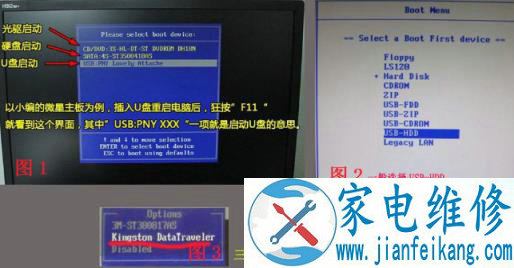
u盘电脑图解1
上面的步骤后进入到PE选择界面,这里一般选择“02WindosPE/RamOS(新机型)”回车键确定即可。
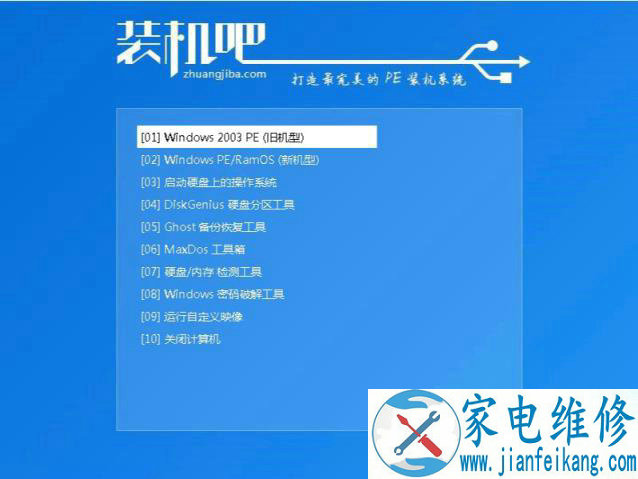
u盘电脑图解2
5,进入PE桌面后会自动弹出PE装机工具,这里首选勾选需要安装的系统镜像,然后左下角选择“目标分区”,一般默认即可,为避免意外最好确定一下选择的是不是系统盘(C盘),之后点击“安装系统”。
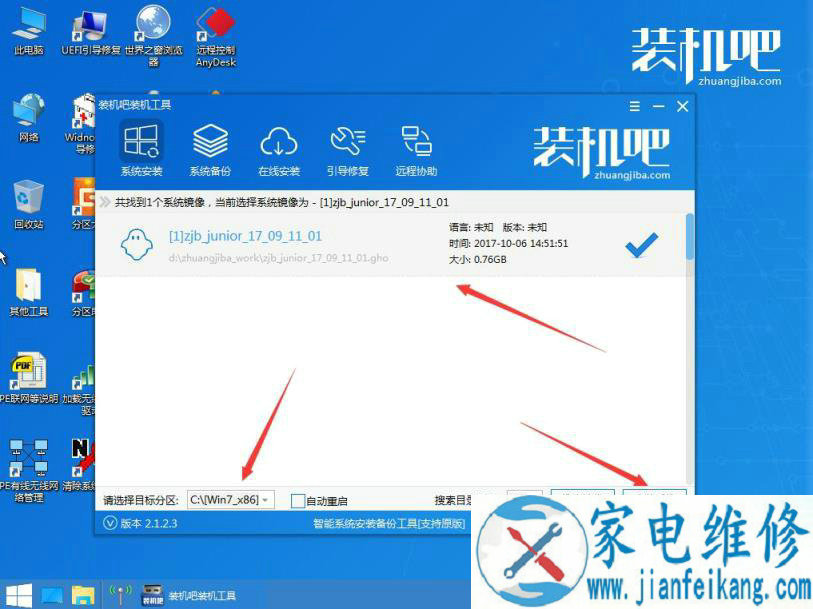
indos7系统安装教程电脑图解3
6,装机执行系统安装过程中一般4-5分钟就可以完成。
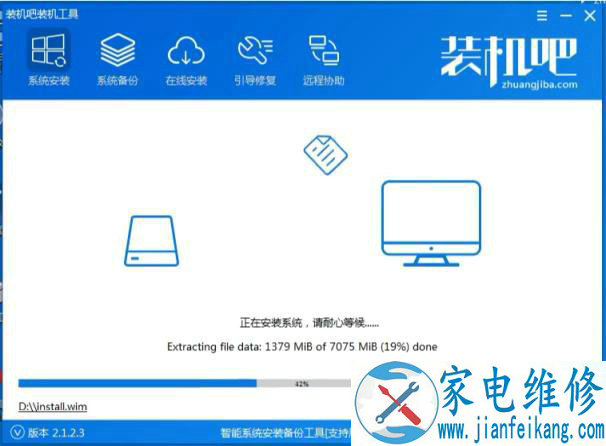
indos7系统安装教程电脑图解4
7,完成后重启电脑完成的安装,直到进入全新的系统。

indos7系统安装教程电脑图解5

indos7系统安装教程电脑图解6
以上就是u盘安装indos7系统的方法了,你学会了吗?
